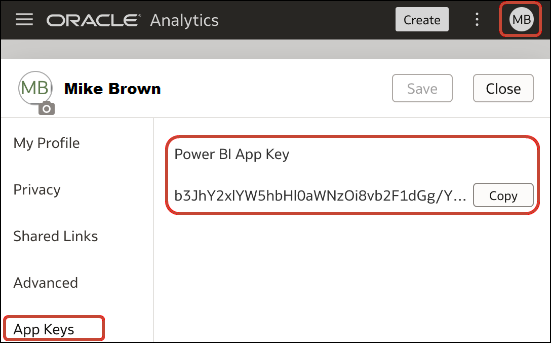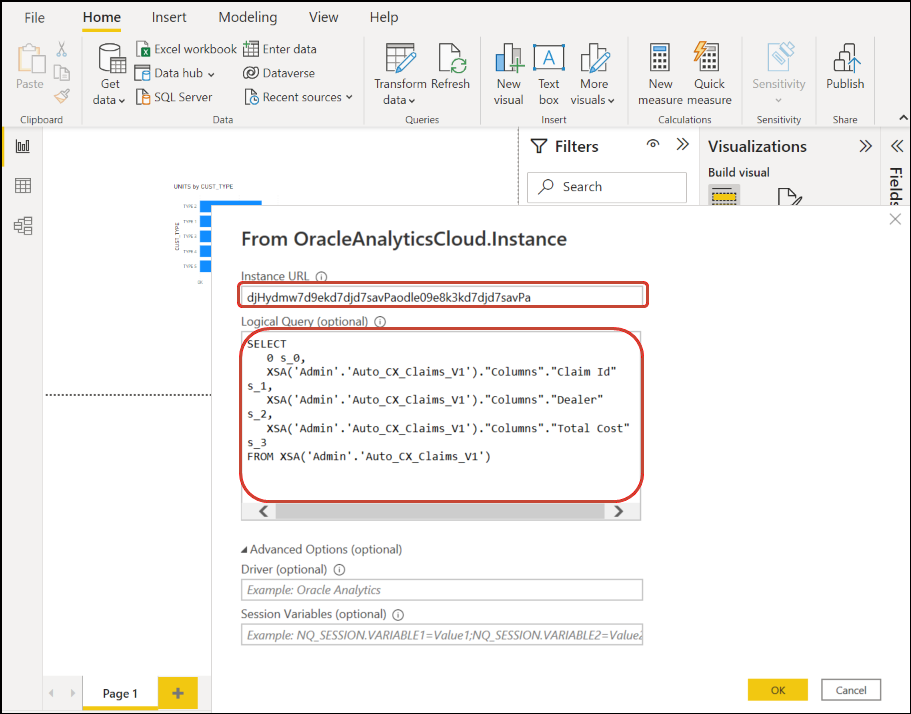73/152
Oprette forbindelse til Oracle Analytics Cloud fra Microsoft Power BI Desktop (prøveversion)
Dataanalytikere opretter forbindelse til Oracle Analytics Cloud fra Microsoft Power BI Desktop for at analysere data fra Oracle Analytics Cloud-emneområder.
- Hent Power BI App-nøgle til din Oracle Analytics Cloud-instans.
I Oracle Analytics Cloud henter administratoren brugeradgangsnøglen ved at klikke på profilen for administratorbrugeren, derefter klikke på Profil og derefter App-nøgler og kopiere Power BI App-nøgle.
- Opret forbindelse til Oracle Analytics Cloud i Microsoft Power BI Desktop.
- Klik på Hent data, find og vælg Oracle Analytics (Beta) på listen over connectorer, og klik derefter på Opret forbindelse.
- I feltet Instans-URL skal du indsætte eller angive den Power BI App-nøgle, som du hentede i trin 1.
- Hvis du har kopieret SQL-kode fra en projektmappe eller rapport, skal du indsætte eller indtaste den i feltet Logisk forespørgsel (valgfrit).
Kontroller, at SQL-koden kopieres fra den Oracle Analytics Cloud-instans, hvor du hentede din Power BI App-nøgle.Hvis du ikke har kopieret SQL-kode fra Oracle Analytics Cloud, kan du springe trin 2.c over og gå manuelt til rapport- eller emneområdetabeller, når du har klikket på OK. - Angiv avancerede valg (valgfrit).
- I Driver (valgfrit) kan du eventuelt angive et ODBC-drivernavn fra en Oracle-startside, hvis der findes flere installationer af Oracle Analytics Cloud-klientværktøjer (standarden er "Oracle Analytics").- Angiv eventuelt de sessionsvariabelværdier, der bruges i Oracle Analytics Cloud, i Sessionsvariabler (valgfrit).
- Klik på OK.
Hvis du har angivet SQL-kode i feltet Logisk forespørgsel, viser Power BI eksempeldataene.Hvis du ikke har angivet SQL-kode i feltet Logisk forespørgsel, skal du bruge Navigator til at vælge en analyse eller tabeller, der skal vises som eksempel.
- Klik på Indlæs.
- Opret visualiseringer i Microsoft Power BI Desktop, og gem projektet i et Power BI Desktop-dokument (PBIX). Se Integrere Oracle Analytics Cloud med Microsoft Power BI (prøveversion).